Обратно към училищни съвети за ученици, използващи Microsoft OneNote
Сезонът обратно към училището е в разгара си имного студенти са готови за нова година на обучение. Важното е да разполагате с подходящите инструменти, които да ви помогнат да събирате, управлявате и разбирате информация ефективно. Microsoft OneNote е важен инструмент в арсенала на всеки студент. Безплатно приложение за вземане на бележки, което разгледахме много пъти преди, главно за бизнес дейности. Студентите също могат да се възползват от много функции и функции в OneNote, а ние ще ви покажем как.
Използване на OneNote в класната стая
OneNote е наличен на много платформи итова е едно от основните неща, които го правят толкова мощен, заедно със способността да синхронизирате вашите бележки и заснета информация. Можете да използвате OneNote в мрежата и популярни мобилни платформи като iOS, Android и MacOS. Ако притежавате таблетно устройство като Microsoft Surface или iPad, това е още по-добре.
Настройте управляван лист
Ако искате да подготвите ръкописни бележкиили да изострите своето умение, можете да използвате опцията за правило на OneNote. Това е най-добрият начин да пишете правилно. Създайте нова страница, изберете раздела Изглед и след това щракнете върху бутона Правила; изберете една от наличните линии с права линия, като Тесен, Колеж, Стандарт или Широк.

Можете също да използвате OneNote, за да създадете мрежа, ако искатетрябва да начертаете графика. От същия раздел Преглед изберете менюто Правило и след това изберете типа мрежа, която искате. Една бъдеща актуализация на OneNote и останалата част на Office Mobile трябва да включва поддръжка за владетеля на Windows. Засега можете да продължите да използвате физически владетел, за да нарисувате права линия.
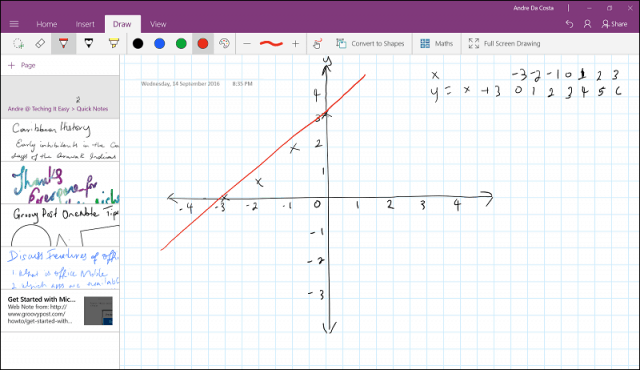
Практикувайте своите уравнения
Математиката е важна част от STEM семейството насубекти. Никога не съм бил фен на математиката още в гимназията и се борих с нея дори до днес. С инструменти като OneNote можете да решите задачите по математика, като използвате бутона за лесно преобразуване и решаване на математически уравнения. OneNote не адресира само проблема; тя ви показва как е направено. Иска ми се да имам това още в гимназията, когато се борих с домашните.
Ето как работи. Напишете уравнението си, след което го изберете с помощта на инструмента за избор в раздела Draw. Докоснете бутона Maths под същия раздел Draw. Това ще отвори прозорец със задачи, където можете да видите преобразуване на уравнението. OneNote не е перфектен, така че ако видите грешка, щракнете върху Поправете го връзката, след това следвайте инструкциите, за да направите избор, след което коригирайте грешката.
Когато сте готови да разрешите математическия проблем,щракнете в полето със списък за разрешаване и след това изберете решението. OneNote ще предостави стъпка по стъпка разбивка как е решен проблемът. Това не е еднократно решение, което ще ви научи на математика, но със сигурност може да допълни обучението и ангажираността в класната стая.
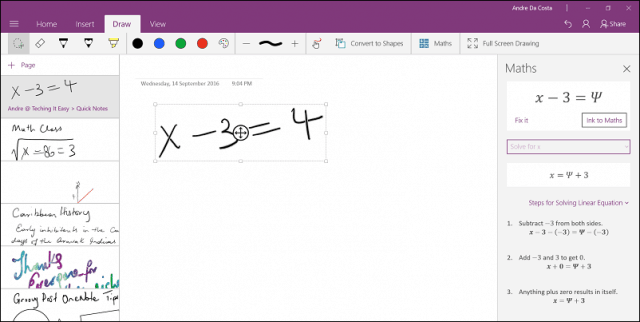
Ако трябва да нарисувате фигури, можете да го направите и да ги преобразувате, вижте нашата предишна статия за инструкции.
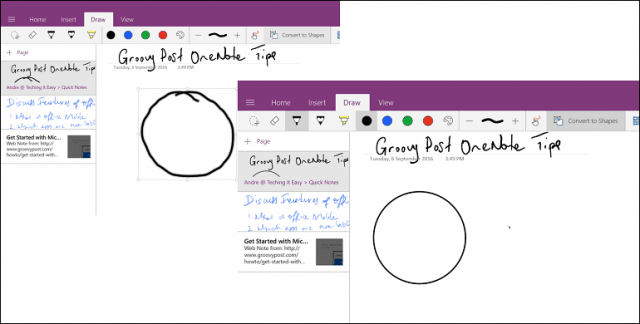
Заснемайте аудио и видео
Историята на Карибите беше една от любимите ми темив гимназията, но заснемането на бележки беше главоболие. Когато учителят ми по история започна да диктува, тя нямаше да спира никого. Сигурен съм, че някои от тях остават същите и днес. С устройства като таблети и смартфони можете да ги използвате напълно с OneNote за заснемане както на видео, така и на аудио. По-рано ви показахме как да направите това, не забравяйте да го проверите за подробности. Сега можете да седнете, да се отпуснете и да се насладите на час, след което да вземете бележките си у дома и да ги преиграете и след това да ги транспонирате.
Потребителите могат да улавят Whiteboards също директно отв приложението OneNote за iOS или Android. Просто натиснете бутона плюс, докоснете Снимка и след това направете снимка на бялата дъска. Приложението Office Lens включва подобна функция само за Whiteboards. Можете да го използвате, за да направите комплимент за OneNote, когато сте в класната стая. Когато комбинирате OneNote с мобилно устройство, това прави полевите пътувания чудесно изживяване, тъй като студентите могат да заснемат спомени, като снимки и видеоклипове, които по-късно могат да включат в проекти за клас.
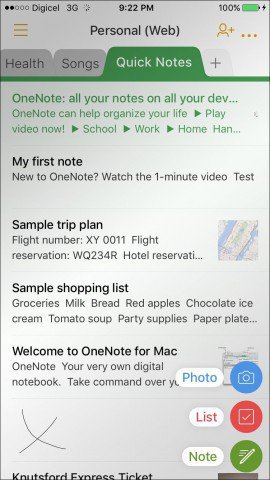
Заснемане на бележки
Преди 15 години все още трябваше да спра до библиотекатасамо за да получите достойна информация по определена тема. Интернет днес и уебсайтове като Wikipedia са по-надеждни от всякога. Всъщност, това е малко преобладаващо и улавяне само на информацията, от която се нуждаете, тогава организирането й може да се превърне в скучно дело. OneNote работи с популярни уеб браузъри като Chrome и новата функционалност на разширения в Edge на Windows 10 Anniversary Update. Можете лесно да клипнете съдържание от уеб страница, да го запишете в OneNote на вашия OneDrive.
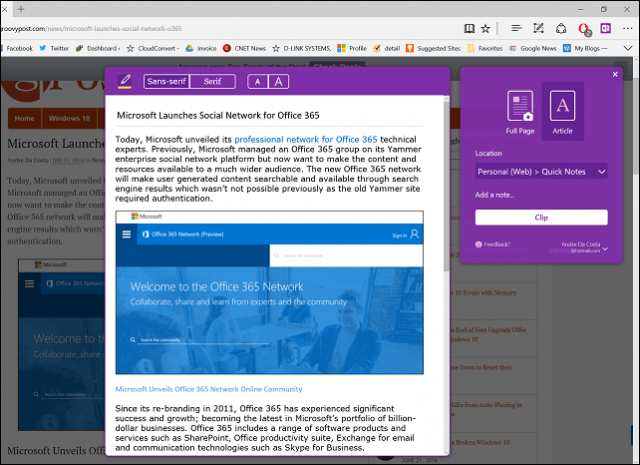
Докато OneNote универсално е доста здрав, имаса повече възможности, които могат да бъдат намерени в пълното настолно приложение, като например възможността да се коментират слайдове на PowerPoint и Word документи. Изберете раздела Вмъкване, щракнете върху Разпечатка на файл, изберете вашия Word документ и след това щракнете върху Вмъкване. Веднъж в Word, можете да извършвате действия като маркиране, използвайки писалката си.
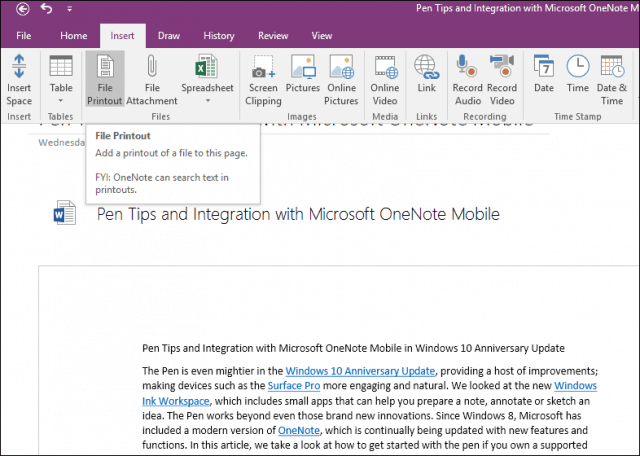
OneNote също е чудесен за екипно сътрудничество. Ако работите по училищен проект, можете да установите среща с членовете на екипа и да споделите определен раздел от вашата тетрадка. OneNote автоматично ще актуализира и синхронизира промените на всички устройства. Така всеки може да бъде на една и съща страница; завършване на проекти с по-малко караница и спазване на вашите срокове. Ако използвате Word 2016, разгледайте предишната ни статия за инструкции как да се възползвате от функциите за съвместно авторство в реално време.
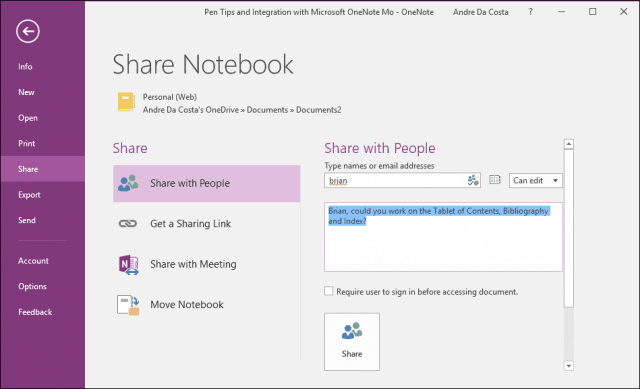
Това е бърз поглед върху някои от начинитестудентите могат да подобрят своя учебен опит в класната стая с помощта на OneNote. Кажете ни какво мислите и ни уведомете как включвате някои от тези съвети.

![Платно за Microsoft OneNote [groovyReview]](/images/office/canvas-for-microsoft-onenote-groovyreview.png)
![Microsoft отстъпки Office 2007 Ultimate за студенти в колежа [groovyDeals]](/images/office/microsoft-discounts-office-2007-ultimate-for-college-students-groovydeals.png)







Оставете коментар